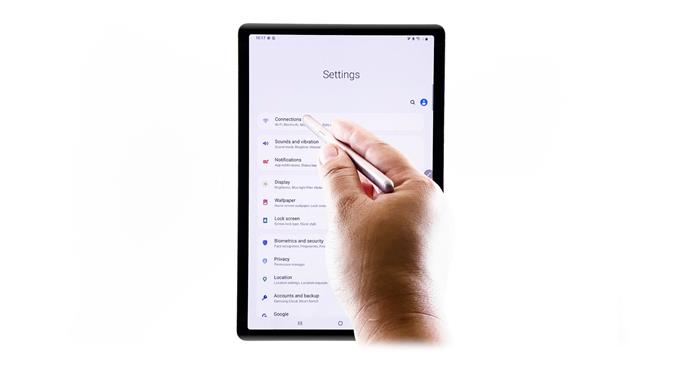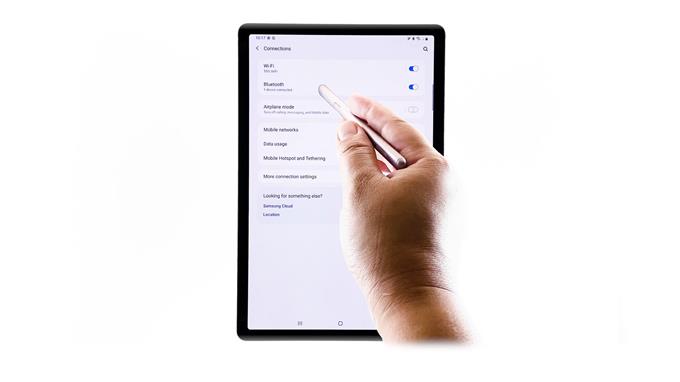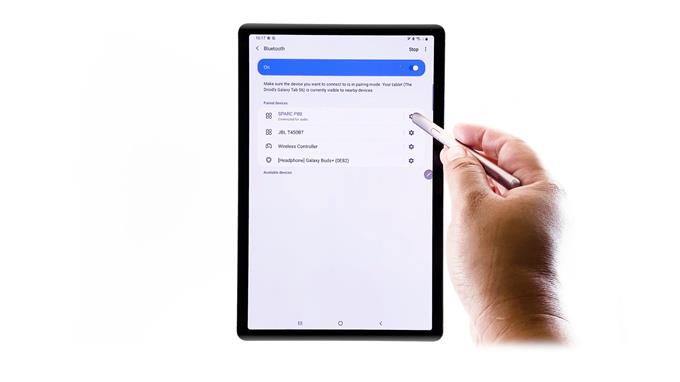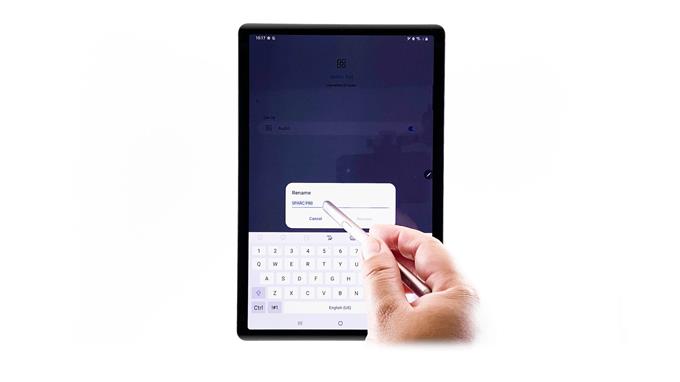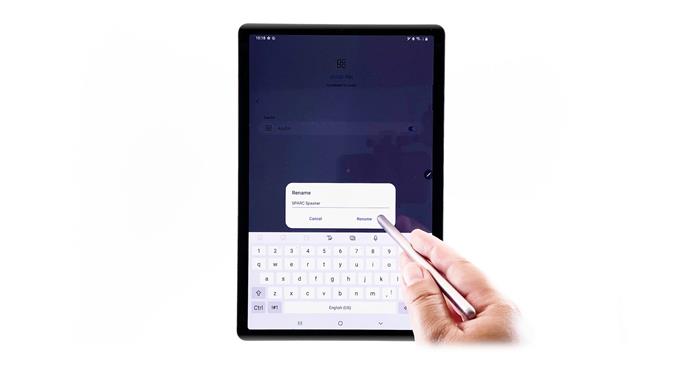Det här inlägget kommer att lära dig hur man byter namn på en Bluetooth-enhet på Galaxy Tab S6. Läs vidare för att se en steg-för-steg handledning.
Varje enhet har ett angivet namn som är synligt när den är ansluten till en annan enhet via Bluetooth- eller Wi-Fi-nätverk. Normalt innehåller enhetens standardnamn dess varumärke och modellnummer.
Om det finns flera Bluetooth-tillbehör sparade på din telefon eller surfplatta, kommer att tilldela ett relevant och enkelt namn att göra det lättare för dig att identifiera dem.
Hänvisa bara till denna genomgång om du behöver hjälp med att konfigurera och tillämpa dessa ändringar på din Galaxy Tab S6.
Enkla steg för att byta namn på en Bluetooth-enhet på din Galaxy Tab S6
Tid som behövs: 8 minuter
Följande steg visar standardprocessen för att ändra standardnamnet på en Bluetooth-enhet som är sparad på Tab S6-surfplattan. De faktiska skärmarna och menyalternativen kan variera beroende på enhetsmodell, operativsystem och anpassning. Skärmbilder som visar enskilda steg tillhandahålls på samma sätt om du har problem med att navigera på skärmen.
- För att komma igång, navigera till startskärmen och dra sedan upp från undersidan av skärmen.
Genom att utföra den här gesten får du åtkomst till appvisaren.
I den här appvisaren kan du se olika typer av ikoner eller genvägar till aktie- och tredjepartsappar och tjänster.
- För att fortsätta, leta upp och tryck sedan på ikonen Inställningar.
Om du gör det startar du enhetens huvudinställningsmeny.
I den här menyn visas surfplattans grundläggande och avancerade funktioner.
- För att öppna Bluetooth-menyn, tryck på Anslutningar.
En ny skärm öppnas med en lista över trådlösa anslutningsfunktioner inklusive Bluetooth och Wi-Fi.

- Tryck på Bluetooth för att fortsätta.
Bluetooth-menyn öppnas nästa.
I den här menyn ser du en lista över alla Bluetooth-enheter som är sparade i surfplattans Bluetooth-katalog.Om du inte ser något, se till att Bluetooth-omkopplaren är aktiverad. I annat fall klickar du på kommandot Skanna för att trigga din surfplatta för att börja skanna efter Bluetooth-aktiverade enheter och tillbehör inom räckhåll.

- Klicka sedan på Gear-ikonen bredvid den Bluetooth-enhet som du vill byta namn på.
En ny skärm öppnas och ber mer information om den valda Bluetooth-enheten.
I det nedre avsnittet på skärmen ser du två ikoner eller kontroller, nämligen byta namn och avkoppla.
- För att starta namn på den valda Bluetooth-enheten trycker du på ikonen Byt namn.
Om du gör det kommer en popup-meny och Samsung-skärmtangentbordet längst ner.

- Klicka på för att markera och redigera standardnamnet på Bluetooth-enheten på popup-menyn.
När det är markerat kan du ange det nya namnet du vill tilldela den enheten.

- När du har skrivit det nya namnet trycker du på Byt namn.
Det uppmanar din surfplatta att ändra och använda det nya namnet du angav för den Bluetooth-enheten.
De senaste ändringarna kommer också att speglas på Bluetooth-menyn där alla sparade enheter visas.
Verktyg
- Android 10
material
- Samsung Galaxy Tab S6
För att ändra namnet på en annan Bluetooth-enhet, upprepa bara samma steg tills du kommer till menyn där du kan ange ett nytt namn.
Och det är så du gör det!
Om du av någon anledning inte kan byta namn på en Bluetooth-enhet på din surfplatta, försök ta bort eller glömma Bluetooth-enheten, starta om din surfplatta och sedan lägga till enheten igen.
Om du ser några popupfönster, läs och granska detaljerna för att ta reda på vad som gick fel och vad du ska göra för att fixa det.
Besök gärna mer omfattande handledning och felsökning av videor på olika mobila enheter AndroidHow-kanal på YouTube när som helst.
Hoppas det här hjälper!
RELEVANTA POSTER:
- Hur man parar Galaxy S20 med Bluetooth-enheter [Enkla steg]
- Hur man löser Galaxy S20 Bluetooth-problem, parfel
- Hur man fixar Galaxy Tab A Bluetooth-problem | kommer inte att koppla ihop, fortsätter att koppla ifrån